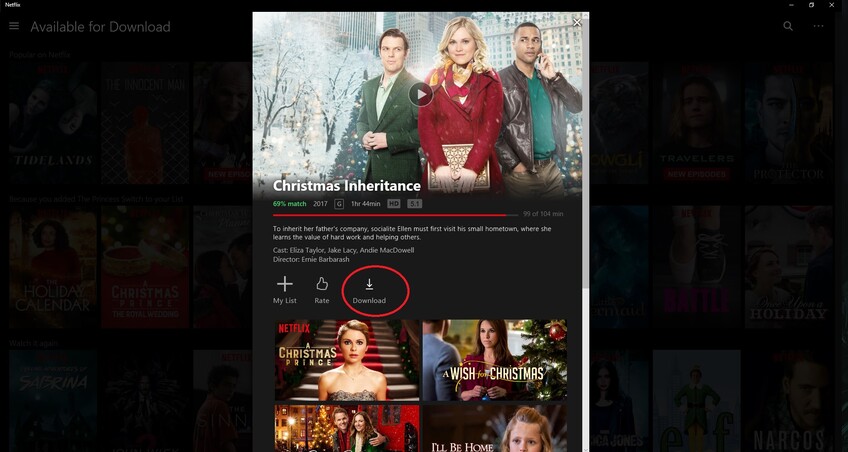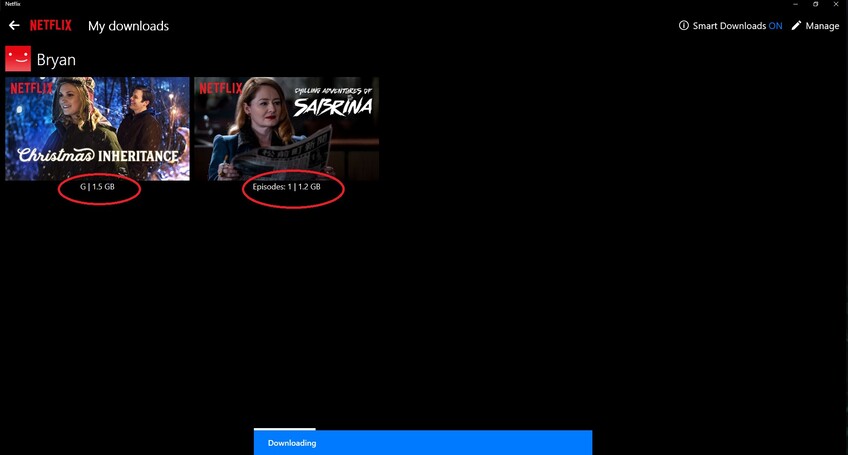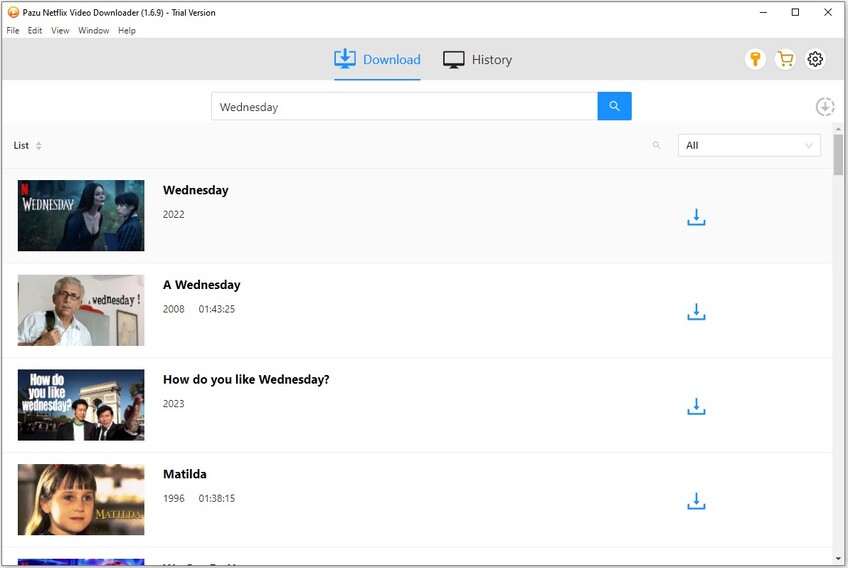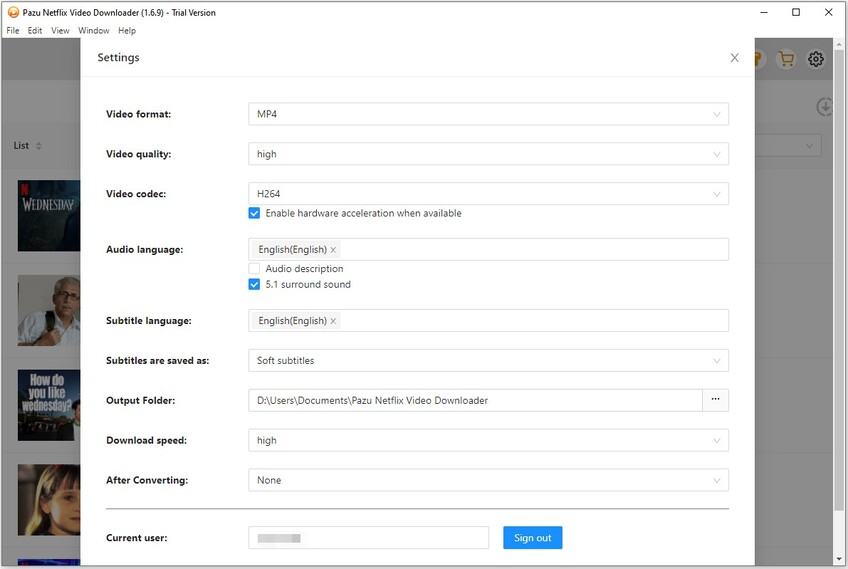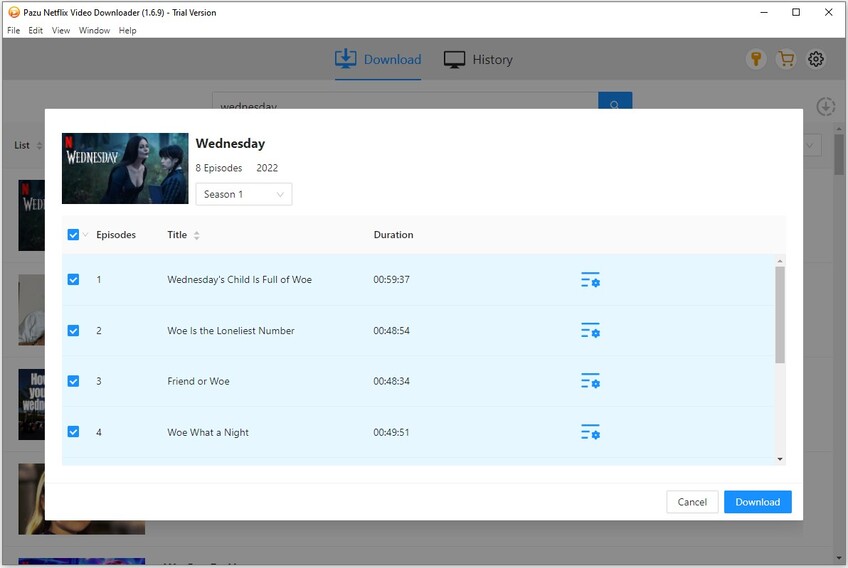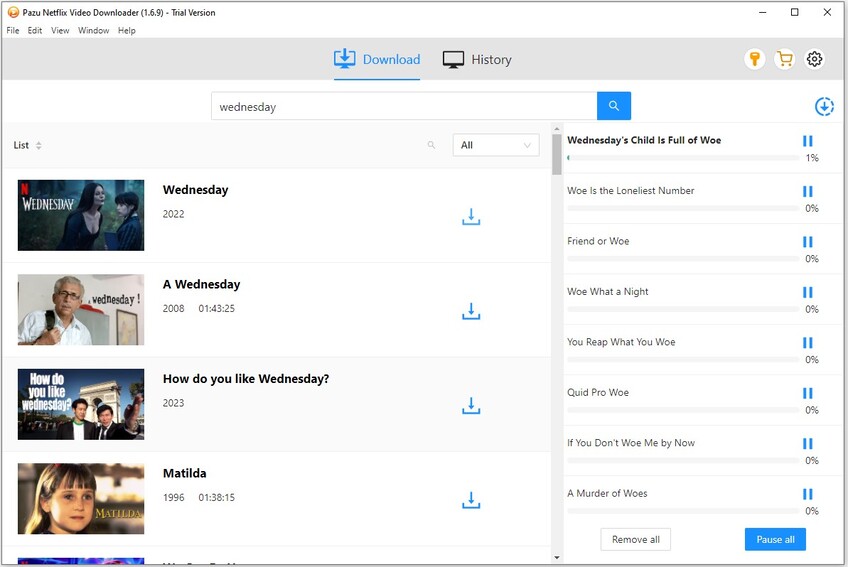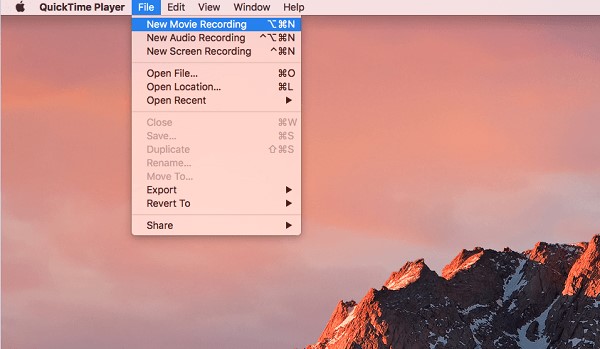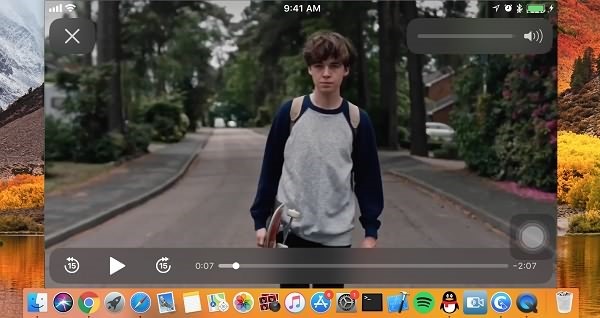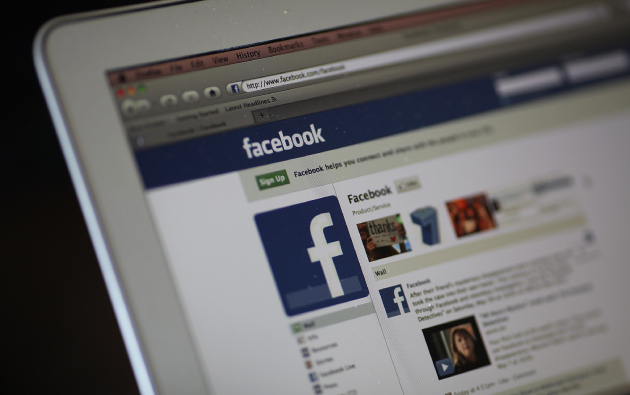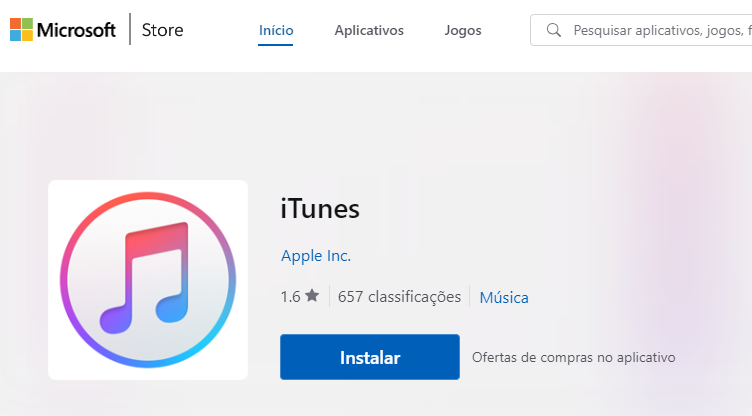Como Baixar Filmes da Netflix? [Windows & Mac]
Saiba como baixar filmes da Netflix gratuitamente com esses passos simples. Você pode assistir aos seus filmes e séries favoritas offline, a qualquer hora e em qualquer lugar, sem usar dados móveis ou conexão Wi-Fi.
5 minutos de leitura
Atualizado em 2025-12-15 14:50:58 para Corrigir Vídeo Corrompido
“Dúvida: Como faço para baixar filmes da Netflix?”
“Eu estava procurando uma maneira de assistir à Netflix offline no meu computador, já que tenho um voo daqui a alguns dias, mas não tenho certeza de como fazer isso no notebook. Alguém sabe como fazer?”
—— Usuário do Reddit
No mundo acelerado de hoje, serviços de streaming como a Netflix mudaram a forma como assistimos filmes e séries. Com uma extensa biblioteca de filmes e séries disponíveis na ponta de nossos dedos, a Netflix oferece uma conveniência sem igual. No entanto, há momentos em que você pode não ter acesso a uma conexão estável com a Internet ou prefere assistir aos seus filmes favoritos enquanto está no trabalho, viajando ou simplesmente offline. Nessas situações, saber como baixar filmes da Netflix pode ser extremamente útil. Neste guia, exploraremos os métodos e as ferramentas que permitem que você baixe o conteúdo da Netflix no seu notebook, seja ele Windows ou Mac. Portanto, continue lendo para garantir que você possa levar os filmes da Netflix com você, mesmo quando estiver em trânsito.
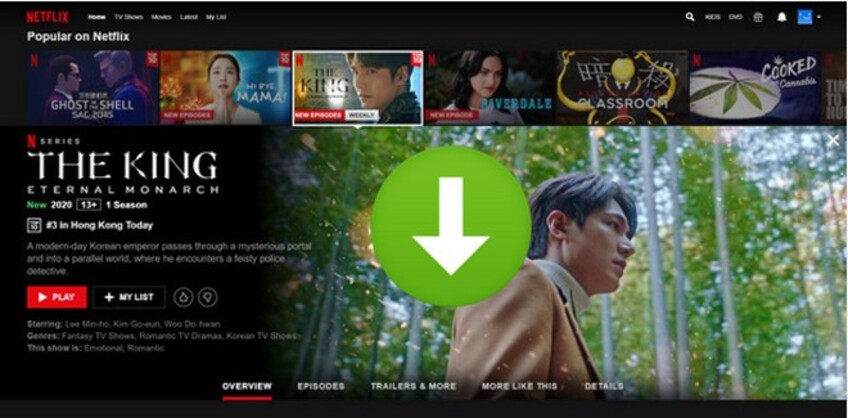
Parte 1. É Possível Baixar Filmes da Netflix?
Sim, a Netflix oferece um recurso conveniente de "Download" que permite aos assinantes salvar filmes e séries selecionadas para assistir offline. Esse recurso está disponível em várias plataformas, como iOS, Android e computadores com Windows 10 ou 11.
No entanto, há certas limitações e regras que você deve ter em mente quando se trata de downloads de filmes da Netflix. Em primeiro lugar, os planos de assinatura determinam o acesso a esse recurso, sendo que os planos padrão e premium geralmente o incluem. Além disso, nem todos os títulos podem ser baixados devido a acordos de licenciamento, portanto, é necessário verificar periodicamente se há novas adições na biblioteca da Netflix. A compatibilidade do dispositivo é crucial; embora o recurso de download seja amplamente divulgado, certifique-se de que seu dispositivo atenda aos requisitos e tenha a versão mais recente do aplicativo Netflix. Além disso, lembre-se do espaço de armazenamento, pois os filmes baixados ocupam o armazenamento do dispositivo, principalmente se você salvar vários títulos. Por fim, acompanhe as datas de expiração; os títulos baixados têm uma janela de reprodução limitada, o que exige novos downloads, se necessário, para que você continue a assistir offline.
Parte 2. Como Baixar Filmes da Netflix no Notebook (ou PC) com Windows?
O aplicativo da Netflix está disponível em computadores Windows, portanto, desde que você tenha uma assinatura ativa da Netflix, poderá baixar facilmente os filmes da Netflix em notebooks com sistema Windows 10 ou 11.
Aqui estão dois métodos para baixar filmes da Netflix no notebook.
Método 1: Baixar Filmes da Netflix Usando o Aplicativo Oficial
Certifique-se de que você tenha a versão mais recente do aplicativo Netflix instalada em seu notebook. Depois de instalado, siga estes passos para baixar filmes da Netflix usando o aplicativo oficial.
- Inicie o aplicativo Netflix no seu dispositivo e faça login na sua conta Netflix.
-
Clique no ícone do menu "hambúrguer" no canto superior esquerdo e escolha "Disponível para Download".

-
Navegue e escolha o filme que você deseja baixar e clique no botão "Download" na página de detalhes.

Observação:
Como alternativa, você pode pesquisar pelo nome do filme que deseja baixar, mas lembre-se de que nem todos os títulos estão disponíveis para download.
-
Volte ao Menu e navegue até a seção "Meus Downloads". Você encontrará todo o conteúdo baixado da Netflix aqui.

Método 2: Baixar Filmes da Netflix Usando o Netflix Video Downloader
Como mencionado anteriormente, nem todos os filmes e séries estão disponíveis para download no aplicativo Netflix. Se não conseguir encontrar o título específico que deseja baixar ou se quiser manter o conteúdo baixado permanentemente sem se preocupar com datas de expiração, você pode utilizar um software de terceiros como o Pazuvideo Netflix Video Downloader. Ele é uma ferramenta eficiente desenvolvida para ajudar os usuários a baixar qualquer filme e série da Netflix em HD com resolução de 1080p no PC com Windows.
Para baixar filmes na Netflix com o Pazuvideo Netflix Video Downloader, siga os passos abaixo:
- Primeiro, baixe e inicie o Pazu Netflix Video Downloader em seu computador Windows.
-
Faça login na sua conta Netflix dentro do software. Se você já tiver adquirido um código de registro, insira-o para desbloquear a versão completa. Caso contrário, você pode continuar com a versão de avaliação gratuita.

-
Usando o Pazu Netflix Video Downloader, procure pelo nome do filme ou da série que você deseja baixar. Como alternativa, você pode copiar e colar o URL do vídeo na área designada.

-
Antes de baixar, personalize o formato e a qualidade do vídeo de acordo com suas preferências. Você pode escolher entre o formato MP4 ou MKV, selecionar o codec de vídeo, o idioma do áudio e o idioma da legenda.

-
Assim que você tiver definido as configurações, clique no ícone de download para começar a baixar o arquivo.

-
O Pazu Netflix Video Downloader baixará rapidamente o filme ou a série de TV selecionada para o seu computador, preservando as faixas de áudio e as legendas. Para encontrar os títulos baixados, clique em "Histórico" e você encontrará todos os vídeos lá.

Com o Pazu Netflix Video Downloader, você pode aproveitar o conteúdo da Netflix em alta qualidade, offline, a qualquer hora e em qualquer lugar, sem limitações ou restrições.
Parte 3. Como Baixar Filmes da Netflix no Mac?
Como não há um aplicativo Netflix dedicado para Mac, não é possível baixar filmes diretamente do aplicativo Netflix no Mac. No entanto, há soluções alternativas que você pode explorar para conseguir isso.
Método 1: Transmitir Filmes da Netflix a Partir do iPhone ou iPad
Uma solução alternativa para baixar filmes da Netflix no Mac é usar o iPhone ou iPad. Ambos os dispositivos iOS suportam o recurso de download da Netflix e permitem que você salve filmes e séries para assistir offline. Ou seja, você pode transmitir filmes da Netflix no Mac usando o recurso Espelhamento de Tela. Você pode fazer isso da seguinte forma:
Baixe o aplicativo Netflix no seu iPhone ou iPad, entre na sua conta e encontre o filme que você deseja baixar. Toque no botão de download ao lado do filme.

- Usando um cabo Lightning, conecte seu iPhone ou iPad ao Mac.
-
Quando o filme for baixado para o iPhone ou iPad, abra o QuickTime Player no Mac e selecione "Nova Gravação de Filme" (ou opção correspondente).

-
Clique no ícone de seta para baixo ao lado do botão de gravação. Escolha seu iPhone ou iPad nas seções Câmera e Microfone.

-
Reproduza o filme baixado da Netflix em seu dispositivo iOS. A tela do iPhone ou iPad será espelhada no Mac e agora você poderá assistir ao filme baixado da Netflix na tela do Mac.

Método 2: Instalar o Windows no Mac
Se você estiver disposto a fazer um esforço extra, poderá instalar o Windows no seu Mac usando o Boot Camp. Depois que o Windows estiver instalado, você poderá usar o aplicativo Netflix para Windows para baixar filmes diretamente no Mac. Veja como você pode fazer isso:
-
Instruções para instalar o Windows no Mac:
Siga as instruções fornecidas pela Apple para instalar o Windows usando o Boot amp Assistant. Certifique-se de que você tenha espaço de armazenamento suficiente e uma chave de licença do Windows válida.

Baixe e instale o aplicativo Netflix para Windows:
Quando o Windows estiver instalado no Mac, abra a Microsoft Store no menu Iniciar e procure o aplicativo Netflix. Baixe e instale o aplicativo na partição do Windows.
Baixe filmes usando o aplicativo Netflix para Windows:
Abra o aplicativo Netflix na partição do Windows, faça login na sua conta Netflix e procure o filme que você deseja baixar. Siga as instruções do aplicativo para baixar o filme diretamente no Mac.
Parte 4. Como Corrigir Vídeo de Filme/Série Baixado da Netflix e Que Não Está Reproduzindo?
Após seguir as instruções acima, você deve ter baixado com sucesso os filmes da Netflix no seu dispositivo, mas e se você encontrar problemas com a reprodução dos vídeos da Netflix após o download? Não se preocupe, o 4DDiG Video Repair, uma ferramenta poderosa desenvolvida para usuários de Windows e Mac para corrigir vídeos corrompidos, está aqui para ajudar você a resolver o problema de reprodução. Se o vídeo que você baixou da Netflix não está sendo reproduzido, exibindo uma tela preta ou apresentando instabilidade, o 4DDiG Video Repair pode corrigir todos eles. Veja como você pode corrigir um vídeo da Netflix com essa ferramenta.
-
Baixe e execute o 4DDiG Video Repair em seu computador Windows ou Mac. Em seguida, selecione a seção " Corrigi Erros de Vídeo" e importe os vídeos com problemas.
DOWNLOAD GRÁTISDownload Seguro
DOWNLOAD GRÁTISDownload Seguro


-
Clique no botão "Iniciar Reparo" e deixe que a ferramenta de reparo de vídeo detecte e resolva os problemas com seus vídeos da Netflix.
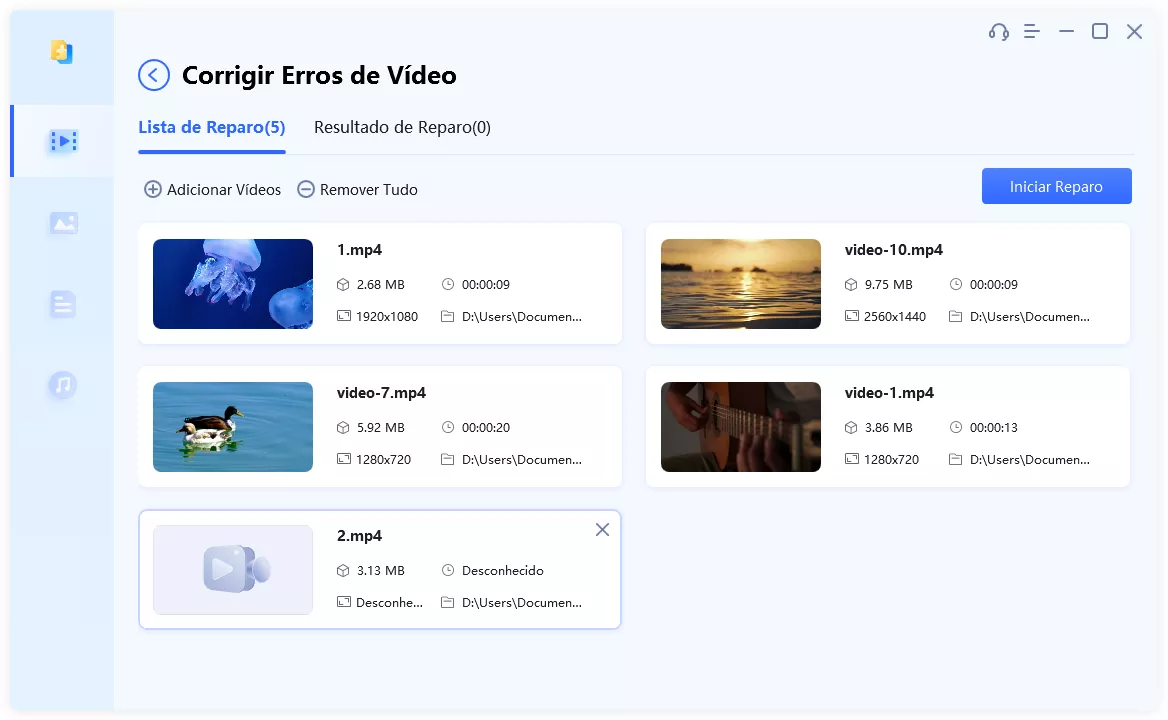
-
Quando o processo de reparo for concluído, o 4DDiG Video Repair fornecerá a você uma janela de pré-visualização. Você pode revisar os vídeos reparados para garantir que eles sejam reproduzidos sem problemas. Em seguida, exporte-os para o local que você escolher em seu computador.
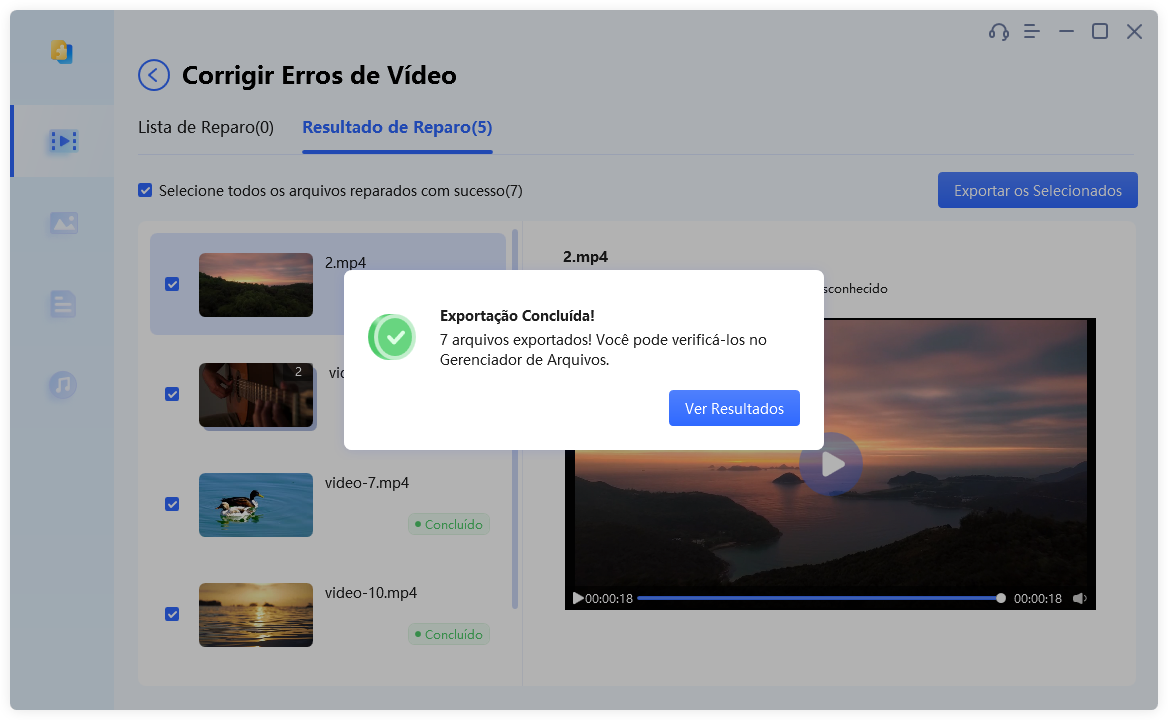
Parte 5. FAQs sobre Download de Filmes da Netflix
Aqui você encontra as perguntas mais frequentes sobre o download de filmes da Netflix.
Q1: Podemos salvar os filmes baixados da Netflix?
Sim, a Netflix permite que os usuários salvem os filmes baixados para assistir offline. Quando um filme é baixado da Netflix, ele é armazenado localmente no seu dispositivo, permitindo que você o assista mesmo sem uma conexão com a Internet.
Q2: Quanto tempo duram os downloads da Netflix?
O tempo de duração dos downloads da Netflix varia de acordo com o título e o seu plano de assinatura. Normalmente, os filmes baixados na Netflix vêm com uma data de validade. Após baixar um filme, você terá um período limitado de tempo para assisti-lo antes que ele expire. Esse período de validade varia de 48 horas a 30 dias, dependendo do título e dos contratos de licenciamento específicos.
Q3: Quais são as regras para downloads na Netflix?
A Netflix impõe regras e limitações aos downloads. A disponibilidade depende de acordos de licenciamento, portanto, nem todo conteúdo pode ser baixado. O recurso está disponível nos planos padrão e premium, com diferentes dispositivos e durações permitidas. Embora os downloads sejam suportados em vários dispositivos, nem todos são compatíveis. Garanta um amplo espaço de armazenamento, pois os filmes baixados ocupam o armazenamento do dispositivo. Além disso, os títulos baixados têm datas de validade, o que exige que você os assista em um período de tempo limitado.
Q4: Dá para assistir à Netflix offline no Mac?
Embora não haja um aplicativo Netflix dedicado para Mac, você ainda pode assistir à Netflix offline no Mac usando métodos alternativos. Por exemplo, você pode baixar filmes no iPhone ou iPad usando o aplicativo Netflix e depois transmiti-los para o Mac usando aplicativos como o QuickTime Player ou o VLC Media Player. Outro método envolve instalar o Windows no Mac usando o Boot Camp e, em seguida, usar o aplicativo Netflix para Windows para baixar filmes diretamente no Mac.
Conclusão
O download de filmes na Netflix abre um mundo de possibilidades de entretenimento, mas é importante que você esteja ciente das limitações e regras associadas a esse recurso. Se você encontrar algum problema com os vídeos baixados da Netflix, seja por corrupção ou por erros de reprodução, considere usar o 4DDiG Video Repair. Essa poderosa ferramenta oferece uma solução confiável para reparar vídeos corrompidos da Netflix, garantindo que você possa assisti-los sem interrupções.
Download Seguro
Download Seguro
Você Pode Gostar
- Home >>
- Corrigir Vídeo Corrompido >>
- Como Baixar Filmes da Netflix? [Windows & Mac]